
Experimente!
Para criar rapidamente um banco de dados da área de trabalho, use um dos diversos modelos fornecidos com o Access. Caso contrário, se você não encontrar um modelo que atenda às suas necessidades, crie um banco de dados do zero.
Criar um banco de dados de um modelo
A maneira mais fácil e rápida de criar seu banco de dados é usando um modelo do Access, o qual cria um banco de dados prontos para uso, completo com as tabelas, formulários, relatórios, consultas, macros e relações que você precisa para começar a trabalhar imediatamente. Se esse modelo não atender às suas necessidades exatamente, personalize-o.
Quando você abre o Access, vê um conjunto de modelos. Há mais modelos disponíveis online.
Dica: Se um banco de dados estiver aberto, selecione Arquivo > Fechar para fechá-lo.
-
Abra o Access (ou selecione Arquivo > Novo) e selecione um modelo de banco de dados da área de trabalho.
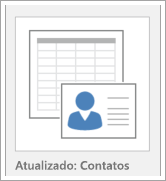
Dica: Se você não vir o modelo desejado, procure um modelo no Office.com. Abaixo da caixa Pesquisar modelos online, selecione Bancos de dados. Em seguida, na caixa Pesquisa, digite uma ou mais palavras-chave.
-
Insira um nome para o novo banco de dados e selecione a sua localização. Em seguida, selecione Criar.
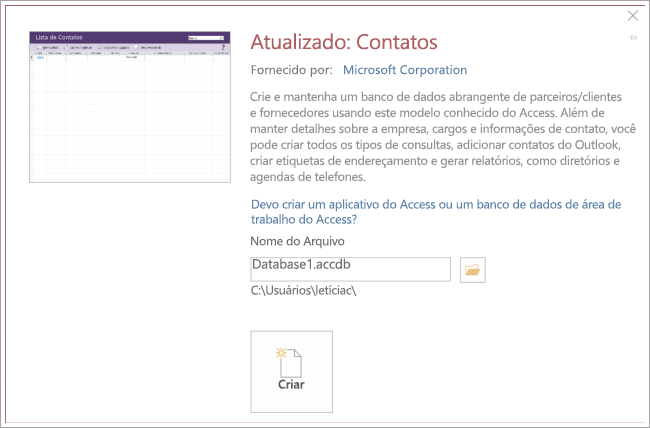
Mensagens que você pode ver
Se você vir qualquer uma das seguintes mensagens, veja a seguir como proceder:
|
Se você vir |
Faça o seguinte |
|---|---|
|
Efetue logon na caixa de diálogo com uma lista de usuários vazia |
|
|
Página Introdução |
Clique nos links dessa página para saber mais sobre o banco de dados ou clique nos outros botões e guias para explorar o banco de dados. |
Criar um banco de dados a partir do zero
Se você não encontrar o modelo de que precisa, crie o seu próprio.
-
Abra o Access (ou selecione Arquivo > Novo) e selecione Banco de dados da área de trabalho em branco.
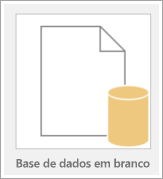
-
Insira um nome de arquivo e clique em Criar. Para salvar o arquivo em um local específico, marque Procurar. O Access cria o banco de dados com uma tabela vazia chamada Tabela1 e abre a Tabela1 no modo Folha de dados. Ele adiciona automaticamente uma coluna, chamada ID, para a chave primária.
-
A Tabela1 não é salva automaticamente. Portanto certifique-se de salvá-la, mesmo se você não a alterar.
Você está quase pronto para inserir dados. Mas, primeiro, você precisa definir campos para a tabela, usar o Access para adicionar outras tabelas com campos e criar relações entre elas. Para obter instruções, comece com o módulo Construir tabelas e definir tipos de dados deste curso.










